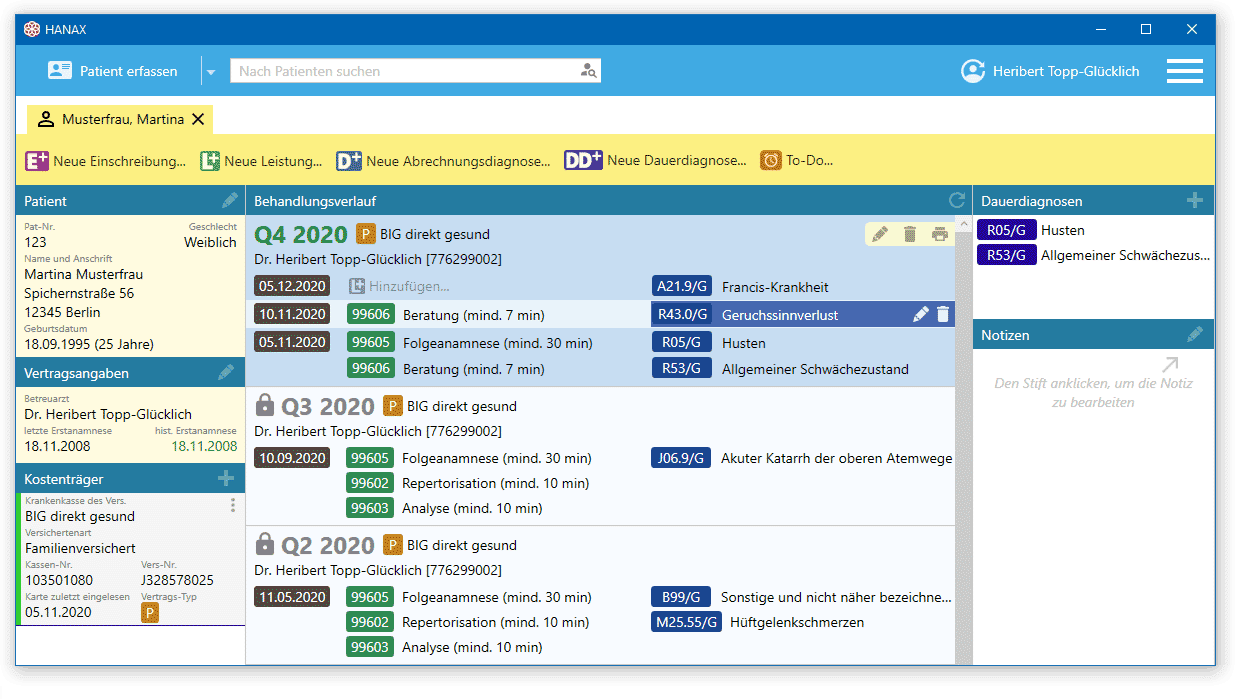In HANAX können mehrere Patienten gleichzeitig geöffnet werden, der Wechsel erfolgt durch die Reiter unterhalb der Menüleiste. Mit einem Klick auf das X neben dem Namen kann ein offener Patient geschlossen werden, alternativ kann auch das Tastenkürzel Strg+F4 verwendet werden.
Linke Spalte: Patient, Vertrag und Kostenträger
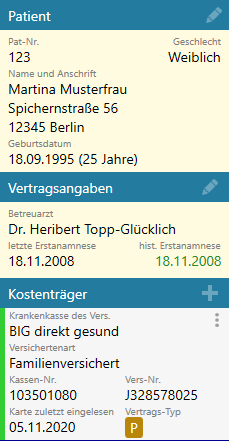
Im oberen gelben Feld der linken Spalte finden sich die Angaben zum Patient, wie Patientennummer, Name, Anschrift und Geburtsdatum. Diese Werte können durch Anklicken des Stift Symbols bearbeitet werden.
In der Mitte der linken Spalte stehen die Vertragsangaben, bei Barmer- und Techniker-Patienten findet sich hier auch die Information zur Ruhezeit. Auch hier können die Einträge über das Stift-Symbol ![]() bearbeitet werden.
bearbeitet werden.
Links unten werden alle gespeicherten Kostenträger aufgeführt, der aktuelle Kostenträger hat einen grünen Balken am Rand. Über das Plus-Symbol kann ein neuer Kostenträger händisch angelegt werden, über das ![]() -Symbol lassen sich weitere Details zum Kostenträger anzeigen.
-Symbol lassen sich weitere Details zum Kostenträger anzeigen.
Die Vertragstypen werden durch ein farbiges Kürzel dargestellt:
P Vertragstyp P (LKK)
E Vertragstyp E (BKK)
DEQ Vertragstyp DEQ (Techniker Krankenkasse)
DE Vertragstyp DE (Barmer)
ED Vertragstyp E-Diplom (hkk)
Mitte: Behandlungsverlauf
Im Behandlungsverlauf finden sich alle bereits dokumentierten Leistungen und Abrechnungsdiagnosen. Auch die Einschreibungen in den jeweiligen Vertrag sind hier vermerkt.
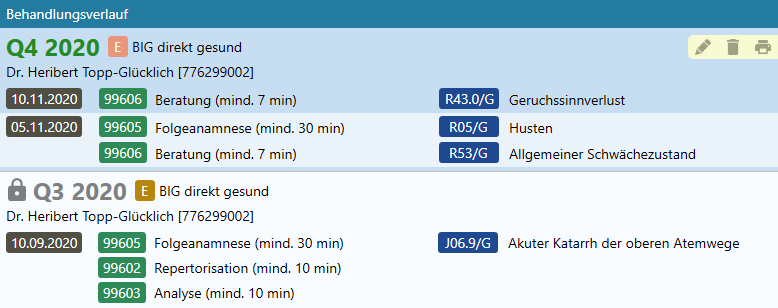
Die Einträge sind quartalsweise gruppiert und entsprechen einem Abrechnungsschein. Auf dem Schein sind links die Leistungen und rechts die Diagnosen abgebildet, gruppiert nach Tagen. Bereits abgerechnete Scheine sind mit einem Schloss versehen und können nicht mehr bearbeitet werden, es sei denn, man storniert die betreffende Abrechnung.
Hinzufügen von Einträgen zum Behandlungsverlauf
Über die Menüleiste lassen sich verschiedene Einträge zum Behandlungsverlauf hinzufügen:
Neue Einschreibung: Mit diesem Befehl wird eine neue Einschreibung angelegt. Dies muss nicht zwingend mit einer tatsächlichen Neueinschreibung des Patienten einhergehen. Bei Patienten, die bereits eingeschrieben sind, aber im Programm neu aufgenommen werden, sollte die letzte erfolgte Einschreibung hinterlegt werden.
Neue Leistung: Über diesen Knopf können neue Abrechnungsleistungen erfasst werden. Weiteres zum Erfassen von Leistungen finden Sie hier.
Neue Abrechnungsdiagnose: Über diesen Knopf können neue Abrechnungsleistungen erfasst werden. Weiteres zum Erfassen von Leistungen finden Sie hier.
Neue Dauerdiagnose: Hier kann dem Patienten eine neue Dauerdiagnose zugewiesen werden. Diese können dann später beim Erfassen von Abrechnungsdiagnosen ausgewählt werden.
To-Do: Falls die Leistungen nicht zeitnah dokumentiert werden können, besteht hier die Möglichkeit einen Patienten für die spätere Erfassung vorzumerken.
Abrechnungsscheine
Auf einem noch nicht abgerechneten, ausgewählten Schein ist oben rechts ein kleines Menü zu finden:
Mit dem "Stift"-Symbol kann der Schein bearbeitet werden um den Kostenträger festzulegen, der für die Abrechnung verwendet werden soll, z.B. nach einem Kassenwechsel im Quartal.
Mit dem "Mülleimer"-Symbol lässt sich der komplette Schein mit allen Leistungen und Diagnosen löschen.
Bei Bedarf kann der Inhalt des Abrechnungsscheins auch ausgedruckt werden.
Rechte Spalte: Dauerdiagnosen und Notizen
Dauerdiagnosen werden im oberen Feld der rechten Spalte aufgelistet. Bei der Erfassung von Abrechnungsdiagnosen können die Dauerdiagnosen bequem in die Abrechnung übernommen werden.
Unterhalb befindet sich Platz für Notizen und Bemerkungen zum Patienten, dieses Feld kann frei verwendet werden und ist für die Abrechnung nicht relevant.